Internett er et farlig sted. For å beskytte sine kunder, Microsoft Corporation har faktisk lagt advarsel systemer i sine produkter. Det er dessverre ikke alle advarsel varsler er legitime. For å lure sine ofre, crooks ofte gjenskape Microsoft’s design. Må skille mellom legitime varsler fra de falske, bare ta en titt på skjermen. Hvis meldingene vises i nettleseren din, er du sannsynligvis å gjøre med en falsk Microsoft advarsel varsel. Svindel er ganske enkel. Du bli omdirigert til en falsk nettside. Det, en pop-up-melding sier at det er et stort problem med enheten. For å fikse det, bør du ringe et støttesenter. Pop-up-kan ikke være lukket. Den har en «Lukk» – knappen, men hvis du trykker på den, nettleseren du bare går inn i Full-skjerm-modus. Uansett hvor hardt du prøver, du kan ikke avslutte side. Det var planen. Crooks vil disorientate og ytterligere overbevise deg om at det er et problem med maskinen. Don’t bli offer av sine triks. Bruk din Oppgave Klarer å lukke nettleseren og starte en ny sesjon. Hvis den falske advarselen på nytt, må du skanne datamaskinen for skadelig programvare. Slike nettleser omadresseringer er vanligvis forårsaket av adware. Don’t panikk! Adware som omdirigerer nettleseren din til «Microsoft Advarsel Varsel» svindel er ikke en fullverdig virus, men et ondsinnet program. Det er en type reklame plattform. For hver sponset nettstedet du bli omdirigert til, dets eiere vil bli betalt. Dessverre, de don’t bryr seg om din velvære. Så lenge de er betalt, og hvem som helst kan bruke sine adware for å fremme. Alle slags crooks gjøre. De bruker verktøyet til å omdirigere web-trafikk til online-svindel. Den Microsoft Advarsel Alert svindel er bare ett av mange. Don’t risikerer å bli et offer for svindel på internett. Rengjør maskinen før it’s for sent!
Hvordan kunne jeg bli infisert med?
Freeware og shareware ofte bli vertskap for adware parasitter. Så, du må være ekstra forsiktig når du er i ferd med å installere et gratis program. Alltid velge Avansert alternativ i installasjonsveiviseren. Under det, vil du bli presentert med en liste over alle programmene som er også i ferd med å bli installert. Opphev alle mistenkelige apps. Sørg for at du vet hva du gir ditt samtykke til. Les Vilkårene og Betingelsene/End User License Agreement (EULA). Hvis du oppdage noe utenom det vanlige, avbryte installasjonen umiddelbart. Andre malware distribusjon metodene innebærer spam e-post, torrents, falske oppdateringer og skadelig reklame. Bare forsiktighet kan forebygge infeksjoner. Unngå å bruke torrents. Last ned programvaren fra anerkjente kilder. Har en kraftig anti-virus program om bord er også en god idé.
Hvorfor er disse annonsene farlig?
Den Microsoft Advarsel Varsle pop-ups er skremmende. De vises ut av det blå, og disorientate deg. Likevel, dette er ingenting i forhold til andre online-svindel. Og siden din datamaskin er infisert, og du er svært sannsynlig å bli omdirigert til en styggere. Være veldig forsiktig med hva du gjør på nettet. Datamaskinen er kompromittert av en ekkel adware parasitten. Dette inntrenger er et brudd på sikkerheten. Det er også svært påtrengende. Adware injiserer mange annonser på hvert nettsted du åpne, omdirigerer nettleseren din og pauser din online videoer for reklamepauser. Alle annonser er ikke til å stole på. Adware doesn’t skille mellom ekte og falske annonser. Crooks bruke appen til å spre ondsinnet og villedende innhold. En ubekreftet annonsering kan vekke uberettiget forventninger i beste fall. I verste fall, det vil viderekoble deg til en infisert nettside. Det er ingenting positivt om det adware. Det er en smerte i nakken som er vanskelig å bli tolerert. Og det shouldn’t. Hvis du handler raskt, kan du fjerne denne parasitten med letthet. Som en bonus, Microsoft Advarsel Varsle pop-ups vil forsvinne. Så, don’t avfall din tid. Fjerne adware for godt!
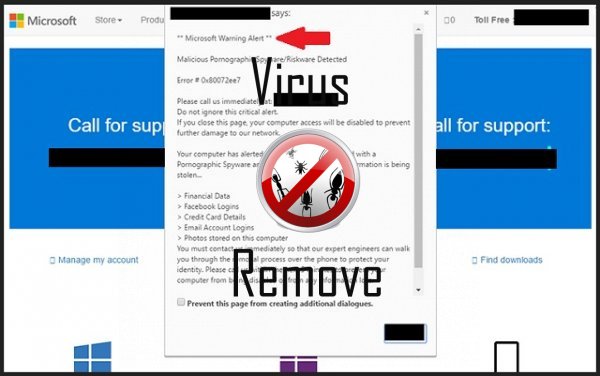
Advarsel, har flere anti-virusprogrammer oppdaget mulige malware i Microsoft.
| Antivirusprogramvare | Versjon | Gjenkjenning |
|---|---|---|
| Baidu-International | 3.5.1.41473 | Trojan.Win32.Agent.peo |
| VIPRE Antivirus | 22224 | MalSign.Generic |
| Malwarebytes | v2013.10.29.10 | PUP.Optional.MalSign.Generic |
| Malwarebytes | 1.75.0.1 | PUP.Optional.Wajam.A |
| Dr.Web | Adware.Searcher.2467 | |
| Qihoo-360 | 1.0.0.1015 | Win32/Virus.RiskTool.825 |
| K7 AntiVirus | 9.179.12403 | Unwanted-Program ( 00454f261 ) |
| Tencent | 1.0.0.1 | Win32.Trojan.Bprotector.Wlfh |
| NANO AntiVirus | 0.26.0.55366 | Trojan.Win32.Searcher.bpjlwd |
| McAfee | 5.600.0.1067 | Win32.Application.OptimizerPro.E |
| ESET-NOD32 | 8894 | Win32/Wajam.A |
| Kingsoft AntiVirus | 2013.4.9.267 | Win32.Troj.Generic.a.(kcloud) |
Microsoft atferd
- Distribuerer seg selv via betal-per-installere eller er samlet med tredjepartsprogramvare.
- Microsoft kobles til Internett uten din tillatelse
- Microsoft deaktiverer installert sikkerhetsprogramvare.
- Endrer Desktop og webleserinnstillinger.
- Stjeler eller bruker din fortrolig Data
- Omdirigere nettleseren til infiserte sider.
- Bremser internettforbindelse
- Endrer brukerens hjemmeside
- Installerer selv uten tillatelser
- Microsoft viser kommersielle annonser
- Integreres nettleseren via nettleserutvidelse Microsoft
Microsoft berørt Windows OS-versjoner
- Windows 10
- Windows 8
- Windows 7
- Windows Vista
- Windows XP
Microsoft geografi
Eliminere Microsoft fra Windows
Slett Microsoft fra Windows XP:
- Klikk på Start for å åpne menyen.
- Velg Kontrollpanel og gå til sammenlegge eller fjerne planer.

- Velge og fjerne det uønskede programmet.
Fjern Microsoft fra din Windows 7 og Vista:
- Åpne Start -menyen og velg Kontrollpanel.

- Flytte til Avinstaller et program
- Høyreklikk uønskede programmet og velg Avinstaller.
Slett Microsoft fra Windows 8 og 8.1:
- Høyreklikk på nederst til venstre og velg Kontrollpanel.

- Velg Avinstaller et program og Høyreklikk på uønskede app.
- Klikk Avinstaller .
Slett Microsoft fra din nettlesere
Microsoft Fjerning av Internet Explorer
- Klikk på Gear-ikonet og velg Alternativer for Internett.
- Gå til kategorien Avansert og klikk Tilbakestill.

- Når du sletter personlige innstillinger , og klikk Tilbakestill igjen.
- Klikk Lukk og velg OK.
- Gå tilbake til girikonet, velge Administrer tillegg → verktøylinjer og utvidelser, og slette uønskede utvidelser.

- Gå til Søkeleverandører og velg en ny standard søkemotor
Slette Microsoft fra Mozilla Firefox
- Angi "about:addons" i URL -feltet.

- Gå til utvidelser og slette mistenkelige leserutvidelser
- Klikk på menyen, klikker du spørsmålstegnet og åpne Firefox hjelp. Klikk på Oppdater Firefox-knappen og velg Oppdater Firefox å bekrefte.

Avslutte Microsoft fra Chrome
- Skriv inn "chrome://extensions" i URL -feltet og trykk Enter.

- Avslutte upålitelige kikker extensions
- Starte Google Chrome.

- Åpne Chrome-menyen, klikk Innstillinger → Vis avanserte innstillinger, Velg Tilbakestill leserinnstillinger og klikk Tilbakestill (valgfritt).